หากคุณไม่มีงานทำ แสดงว่าคุณมีงานทำ และถ้าคุณมีงานอดิเรกของคุณควรหางานอดิเรกที่ดีกว่านี้ ด้วยความช่วยเหลือของ Microsoft Resume Assistant คุณสามารถปรับปรุงที่มีอยู่ของคุณ ประวัติย่อ ทั้งในการนำเสนอและเนื้อหา โดยแสดงคุณลักษณะที่ดีที่สุดของคุณแก่ผู้ว่าจ้างที่คาดหวังทั้งหมด
การสร้างเรซูเม่ที่โดดเด่นสำหรับผู้มีโอกาสเป็นนายจ้างเป็นมากกว่าการแสดงทักษะและประสบการณ์ที่เกี่ยวข้องของคุณ ทุกวันนี้ คุณต้องใช้ SEO และคีย์เวิร์ดที่เหมาะสมเพื่อทำให้ประวัติย่อของคุณโดดเด่นทางออนไลน์
ผู้ช่วยประวัติย่อของ Microsoft Word สามารถให้คำแนะนำและช่วยคุณปรับปรุงประวัติย่อที่มีอยู่ได้ ผู้ช่วยจะไม่แก้ไขหรือแก้ไขประวัติย่อของคุณ แต่จะแนะนำวิธีปรับปรุงบางอย่าง คุณลักษณะนี้ใช้โปรไฟล์อื่น ๆ ใน LinkedIn และดึงข้อมูลเหล่านี้ออกจากสิ่งที่ทำให้ประวัติการทำงานเหล่านี้ประสบความสำเร็จ
ผู้ช่วยประวัติย่อของ Microsoft จะรวบรวมข้อมูลและช่วยให้คุณทำให้ประวัติย่อของคุณโดดเด่น เพื่อให้คุณดึงดูดความสนใจโดยเฉพาะใน LinkedIn
ข้อดีและข้อเสียของการใช้ MS Word Resume Assistant
การใช้ MS Word Resume Assistant เพื่อกรอกโปรไฟล์ LinkedIn ของคุณนั้นง่ายและรวดเร็ว แต่อาจไม่เหมาะกับทุกสถานการณ์ โดยเฉพาะอย่างยิ่งหากคุณกำลังวางแผนที่จะทำให้โปรไฟล์ LI ของคุณเป็นวิธีหลักในการหางานทำ
ประเมินเสมอว่าการมีประวัติที่สมบูรณ์จะเป็นประโยชน์ต่ออาชีพการงานของคุณหรือไม่ หรือคุณจะเลือกทางอื่นที่ดีกว่า
ข้อดี
- ง่ายต่อการใช้
– ดูเป็นมืออาชีพ
– เจ้าของภาษาด้วย LinkedIn
– ค้นหานายจ้างด่วน
ข้อเสีย
- ธรรมดา
– อาจต้องทนทุกข์ทรมานจากนายจ้างที่ไม่ได้ใช้งาน
– ไม่ใช่ตัวเลือกที่ดีที่สุดสำหรับบางฟิลด์
พิจารณาซื้อ MS Office 2019
คุณสามารถซื้อบัตรเปิดใช้งานสำหรับ Microsoft Office 2019 จากอเมซอนและจัดส่งทางไปรษณีย์ รหัสนี้จะใช้ได้สำหรับผู้ใช้ Windows และ MacOS

เริ่มต้นใช้งาน Resume Assistant
- ขั้นแรก ให้เปิด MS word คุณสามารถใช้ Resume Assistant ด้วยตนเองโดยเลือกแม่แบบประวัติย่อจากรุ่นที่มีอยู่ ผู้ช่วยจะเปิดตัวในแถบด้านข้างทางด้านขวา หากคุณมีเรซูเม่ที่สร้างไว้แล้ว คุณสามารถเริ่ม Assistant เพื่อช่วยคุณปรับปรุงได้
- คุณสามารถเปิด Assistant ได้ด้วยตนเองโดยใช้ช่องค้นหา "บอกฉันว่าคุณต้องการทำอะไร" แล้วพิมพ์คำว่า resume assistant ที่นั่น
- ตรวจสอบให้แน่ใจว่าคุณเปิดใช้งานการรวม LinkedIn โดยคลิกที่ “ไฟล์ > ตัวเลือก > ทั่วไป > และแสดงคุณสมบัติ LinkedIn ในแอปพลิเคชัน Office ของฉัน”
- ทางด้านขวาโดยใช้บานหน้าต่าง Resume Assistant สีฟ้า ให้คลิกที่ "เริ่มต้นใช้งาน" เพื่อไปต่อ ที่นี่ LinkedIn จะเริ่มให้คำแนะนำเกี่ยวกับวิธีกำหนดกรอบทักษะและประสบการณ์การทำงานของคุณ
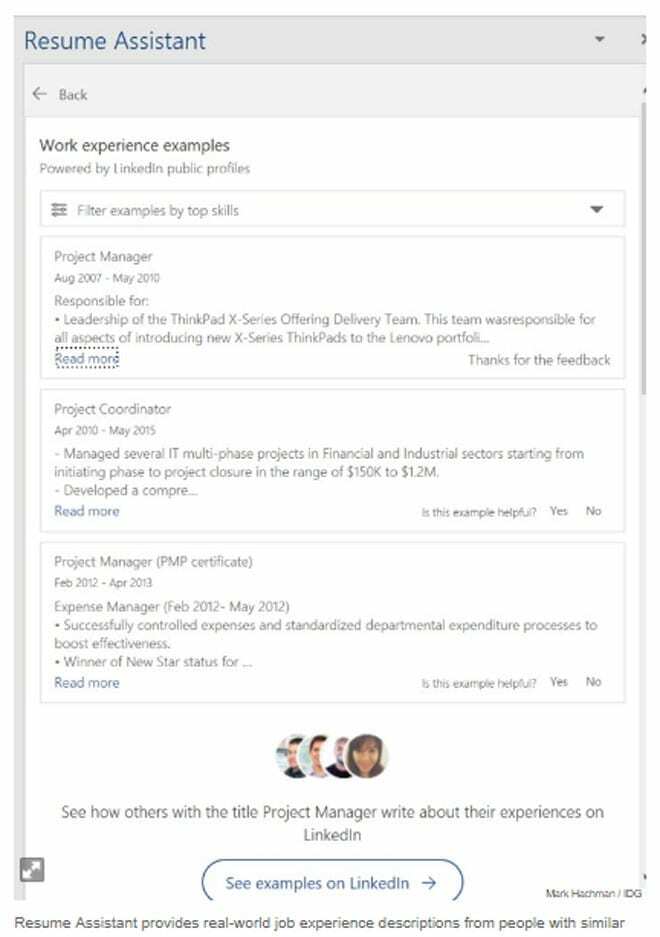
- ตำแหน่งล่าสุดของคุณจะถูกกรอกโดยอัตโนมัติโดยข้อมูลที่คุณมีบน LinkedIn คุณสามารถเลือกอุตสาหกรรมหรือชื่อที่คุณต้องการได้
- เมื่อคุณป้อนข้อมูลพื้นฐานแล้ว Assistant จะแนะนำภาษาให้คุณใช้เขียนประวัติย่อของคุณเอง โดยเฉพาะอย่างยิ่งประสบการณ์การทำงานที่คุณมี
- คุณจะพบรายการทักษะที่เกี่ยวข้องโดยตรงภายใต้ตัวอย่างประสบการณ์การทำงาน จำไว้ว่าความสำเร็จส่วนใหญ่ของคุณนั้นเกี่ยวกับ SEO. คุณไม่เพียงแต่บอกนายจ้างที่คาดหวังว่าคุณเป็นมืออาชีพที่จะดำเนินการตามที่คาดไว้ แต่คุณยังพยายามเรียกความสนใจจากพวกเขาโดยใช้คำที่พวกเขาจะใช้เพื่อค้นหาศักยภาพ พนักงาน.
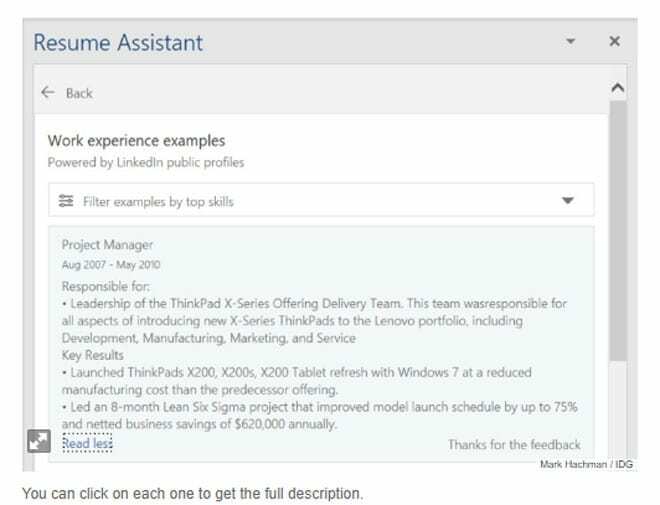
- Next Resume Assistant และ LinkedIn ยังช่วยให้คุณค้นหาตำแหน่งนายจ้างที่ต้องการจ้างได้
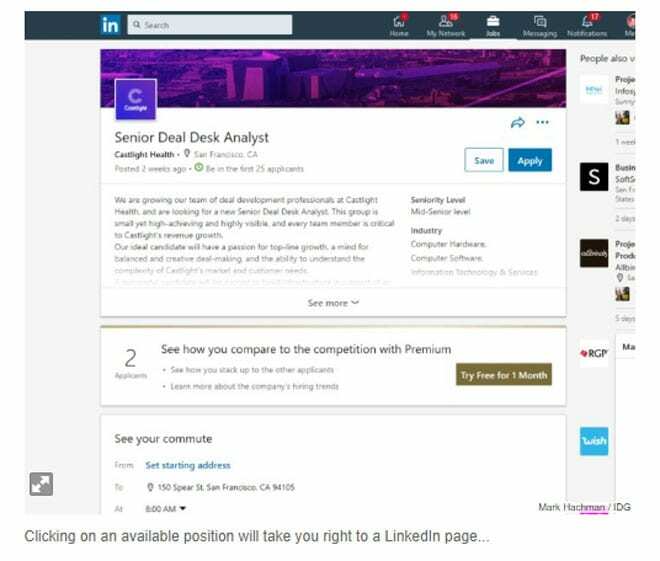
- ขึ้นอยู่กับที่ตั้งและตำแหน่งที่คุณต้องการสมัคร LinkedIn จะเริ่มแนะนำงานในบริเวณใกล้เคียงให้คุณ คุณสามารถคลิกที่งานและไปที่หน้า LinkedIn ของพวกเขา อ่านข้อมูลเกี่ยวกับตำแหน่งงาน และสมัครหากคุณสนใจ
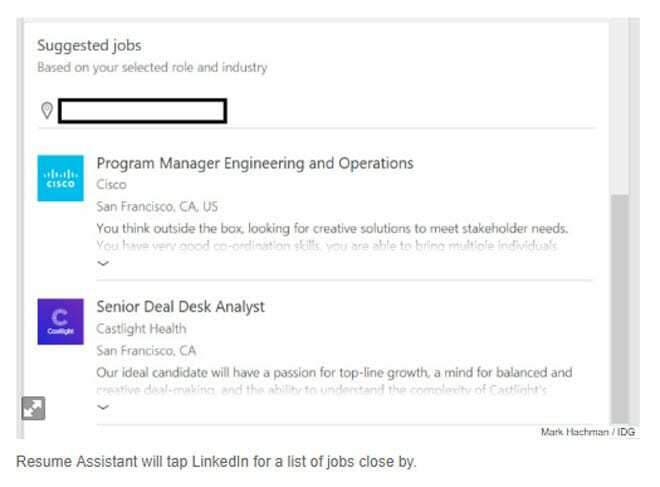
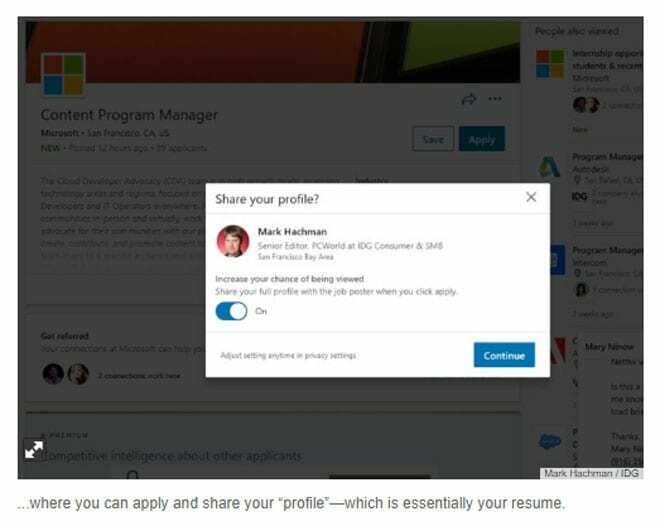
นี้อาจช่วยให้คุณหางานได้เร็วขึ้น
บทสรุป
การสร้างเรซูเม่นั้นซับซ้อนกว่าที่เคยเป็นมามาก แต่ก็เป็นโอกาสที่จะมีความคิดสร้างสรรค์มากขึ้นเช่นกัน ในอดีต คุณกำลังแสดงรายการประสบการณ์และทักษะในการทำงาน แต่ตอนนี้ คุณสามารถเน้นที่ความสามารถและการศึกษาของคุณอย่างแท้จริง ผู้ช่วยประวัติย่อของ Microsoft จะช่วยให้คุณค้นหาและสมัครงานที่สมบูรณ์แบบสำหรับคุณ